Cómo bloquear un contacto en Gmail
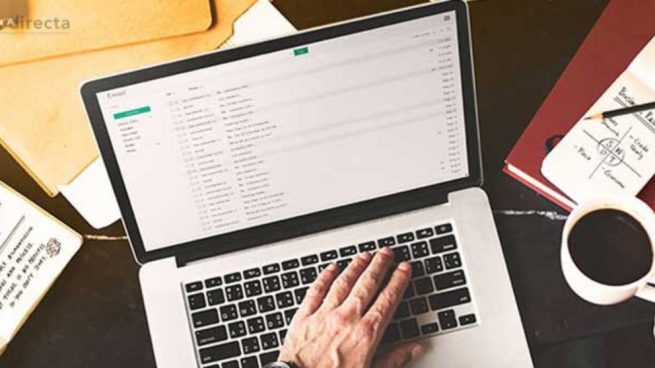
¿Tienes una cuenta de Gmail y deseas poder bloquear a un contacto que tal vez se dedica a enviarte correo basura o «spam»? Bloquear un contacto en gmail es algo que puedes hacer de manera fácil si sigues los pasos a continuación.
Tener una cuenta de Gmail es algo habitual y aunque muchos son los contactos que podemos almacenar en ella, lo cierto es que habrán algunos a veces ni tan siquiera usamos o de hecho no queremos recibir sus mensajes. Puede que te hayas dado de alto de un servicio, o que te hayas apuntado a una tienda online, teniendo que dar entre tus datos, tu cuenta de correo gmail, lo que llevará a que nos envíen promociones constantemente, algo que puedes evitar si bloqueas ese contacto.
Veamos a continuación de qué modo puedes bloquear contactos en Gmail de manera fácil sin tener que borrar de tu lista a ese contacto en concreto.
Dos son las maneras o métodos para bloquear un contacto en Gmail:
Bloquea el contacto de manera directa
Lo más fácil para bloquear un contacto en Gmail es hacerlo de manera directa, es decir, cuando recibes uno de sus correos o en uno de sus mensajes recientes.
- Lo único que has de hacer es abrir el correo del contacto que quieres bloquear y verás que tienes la opción de la flecha para responder a esa persona. Al lado te aparece un símbolo con un triángulo hacia abajo, si haces clic en ese icono verás que te aparece un submenú con varias opciones.
- Una de esas opciones será la de bloquear a la persona que te ha enviado el correo.
- Te aparecerá entonces una pantalla en la que te preguntan si estás seguro que deseas bloquear a esa persona. Haces clic en «Bloquear» y ya no te aparecerá ninguno de los correos de esa persona.
- Un método de lo más sencillo que apenas te llevará varios segundos.
Bloquea el contacto con un filtro
Otra opción permite configurar Gmail de modo que podamos aplicar un filtro para contactos bloqueados.
- Lo primero que debes hacer es abrir gmail y a la derecha verás que te aparece el símbolo de una rueda dentada, haz clic sobre ella y aparecerá un menú con varias opciones, una de ellas «Configuración» o «Settings».
- En el menú que se te abrirá verás que hay varias opciones, tienes que elegir la de «Filtros y direcciones bloqueadas» o «Filters and Blocked Addresses»
- Una vez dentro puedes elegir la opción «Crear filtro» o «Create a new filter» y entonces en el apartado «De» o «From», escribir el mail del contacto que deseas bloquear. Crearás así un filtro para los mensajes de este contacto y puedes elegir la opción de «Eliminar» para que sus mensajes se borren siempre de manera automática, aunque también los puedes almacenar o marcar como leído u omitirlos (entre otras opciones).
- Este método es algo más extenso en lo que respecta a los pasos a seguir pero igual de sencillo y efectivo. Si deseas desbloquear al contacto en el futuro tan solo debes seguir los mismos pasos y en la opción de los filtros que tengas configurados, eliminas el correspondiente al bloqueo y ¡listo!.
Temas:
- Correo electrónico
- Gmail









